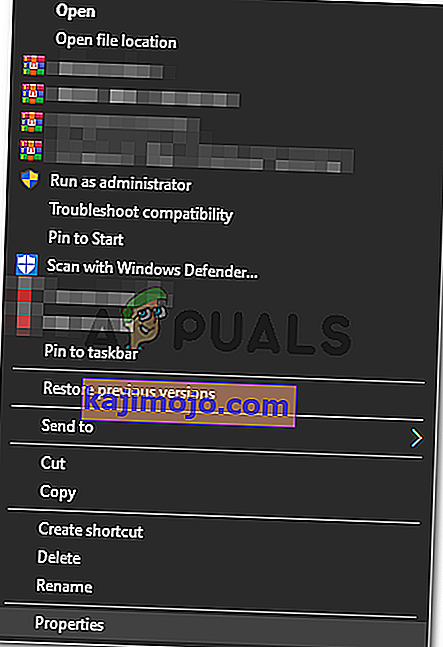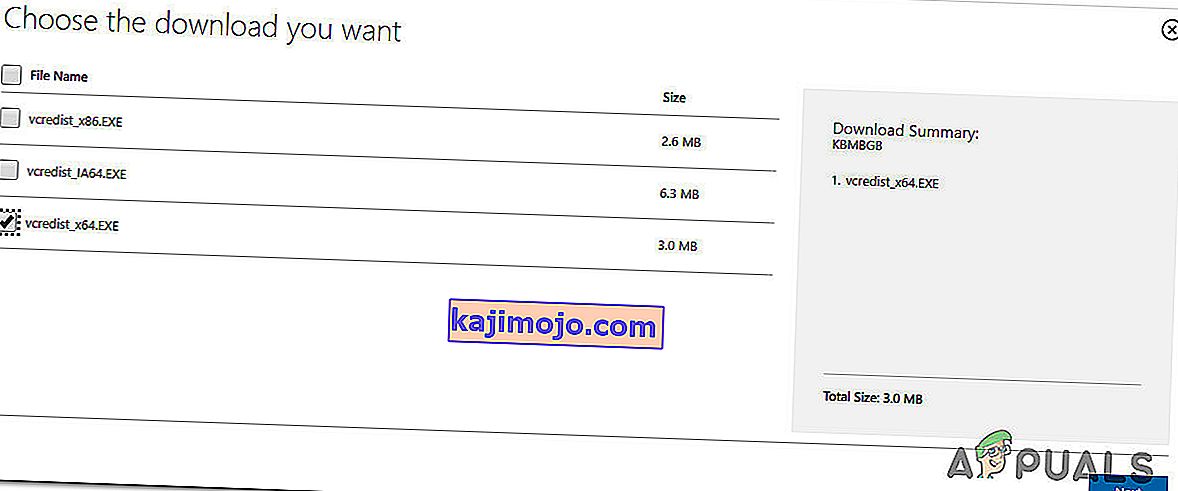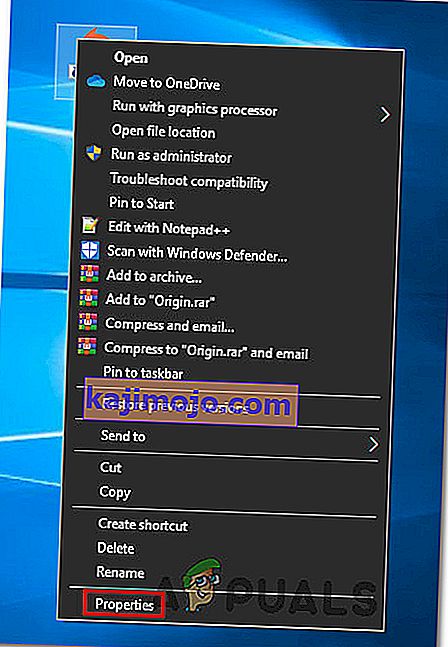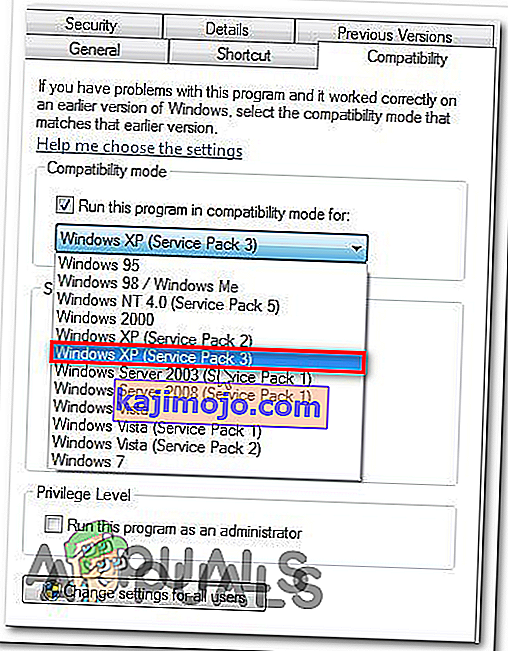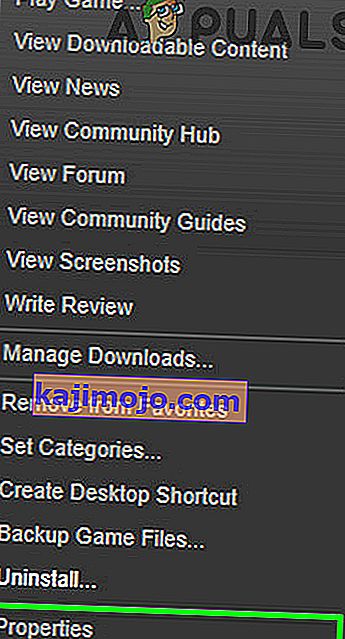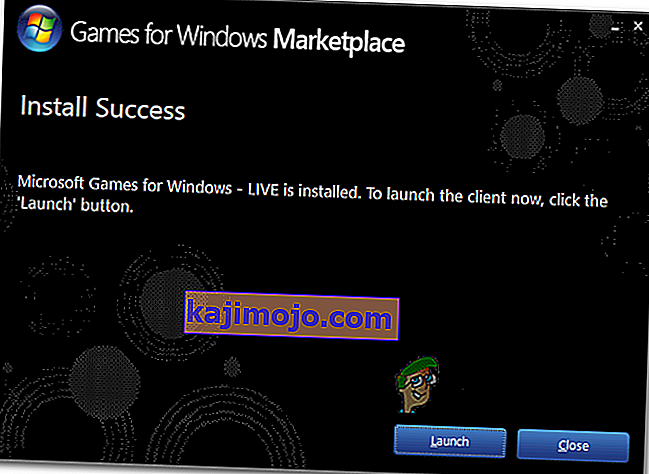Kai kurie „Windows“ vartotojai negali atkurti „GTA IV“ savo kompiuteryje. Jiems pavyksta aplenkti socialinio centro prisijungimo puslapį, tačiau jie pamato klaidą: „ Nepavykus paleisti žaidimo „ SecuLauncher nepavyko paleisti programos [2000] “.

Pasirodo, yra kelios skirtingos priežastys, galinčios sukelti „ SecuLauncher nepavyko paleisti programos [2000] “ paleidus GTA IV:
- Trūksta administratoriaus teisių - jei paleidžiate žaidimą per atskirą paleidimo priemonę (ne per „Steam“) sistemoje „Windows 10“, turite įsitikinti, kad žaidimas yra priverstas vykdyti su administratoriaus teisėmis. Šią leidimo problemą galima greitai išspręsti modifikuojant žaidimo vykdomąjį failą, priversiant jį paleisti su administratoriaus prieiga.
- Trūksta „Visual C ++ Redist“ paketo - dar viena gana dažna priežastis, galinti sukelti šią klaidą, yra „Visual C ++ 2005“ 1 pakeitimų paketo „Redist“ paketo trūkumas. Jei tai sukelia problemą, turėtumėte sugebėti išspręsti problemą įdiegdami trūkstamą paketą iš oficialaus „Microsoft“ atsisiuntimo puslapio.
- Paleidimo priemonės nesuderinamumas - jei bandysite paleisti tradicinę žaidimo versiją (įdiegtą iš DVD) sistemoje „Windows 10“, gali reikėti įgalinti suderinamumo režimą su „Windows 7“ arba „Windows XP“, kad galėtumėte paleisti žaidimą stabiliai būdas.
- Sugadinti žaidimų failai - nesuderinamumas su įdiegtais „GTA IV“ žaidimų failais taip pat gali būti pagrindinė šios problemos priežastis. Jei „Steam“ matote šią klaidą, priverskite paleidimo priemonę atlikti vientisumo patikrą ir atsisiųsti trūkstamus failus, galinčius sukelti šią klaidą.
- „SecuROM“ patikrinimų perdavimas - nors GFWL („Games for Windows Live“) komponentas jau yra pasenęs, jums vis tiek reikia naujausios versijos, jei žaidimą naudojate iš tradicinės laikmenos. Kadangi tai reikalinga norint išlaikyti „SecuROM“ patikrą, turite įdiegti naujausią GFWL versiją, kad išspręstumėte šią problemą. Be to, galite pridėti .DLL failą, kuris apeis „SecuROM“ patikrą (IPHLPAPI.DLL)
1 metodas: paleisti GTA IV su administratoriaus prieiga
Jei susiduriate su „ SecuLauncher“ nepavyko paleisti programos [2000] klaidos su „GTA IV“, kai ją įdiegėte iš tradicinės laikmenos (ne per „Steam“ ar kitą žaidimų paleidimo priemonę), ši problema taip pat gali kilti dėl nepakankamų leidimų.
Keletas paveiktų vartotojų, kurie anksčiau sprendė šią problemą, patvirtino, kad jiems pavyko išspręsti šią problemą, pakeisdami numatytąjį žaidimo vykdomojo failo elgesį ir privertę jį paleisti su administratoriaus prieiga.
Norėdami tai padaryti, eikite į vietą, kurioje įdiegėte GTA 4, dešiniuoju pelės mygtuku spustelėkite žaidimo vykdomąjį failą ir naujai pasirodžiusiame kontekstiniame meniu spustelėkite Vykdyti kaip administratorius . Kai pamatysite UAC (User Account Control) raginimą, spustelėkite Taip, kad suteiktumėte administratoriaus prieigą.

Jei žaidimas paleidžiamas puikiai, be „ SecuLauncher“ nepavyko paleisti programos [2000], jūs tik patvirtinote, kad anksčiau sprendėte administratoriaus prieigos problemą.
Jei paliksite tokius dalykus, kokie yra šiuo metu, turėsite pakartoti šią procedūrą kiekvieną kartą, kai paleidžiate žaidimą. Tačiau galite pakeisti numatytąjį žaidimo vykdomojo veiksmo būdą, kad užtikrintumėte, jog jis visada turi leidimus atidaryti žaidimą su administratoriaus prieiga.
Štai kaip nustatyti šią numatytąją elgseną:
- Dešiniuoju pelės mygtuku spustelėkite GTA IV spartųjį klavišą arba pagrindinio žaidimo vykdomąjį failą (gtaIV.exe) ir naujai pasirodžiusiame kontekstiniame meniu spustelėkite Ypatybės .
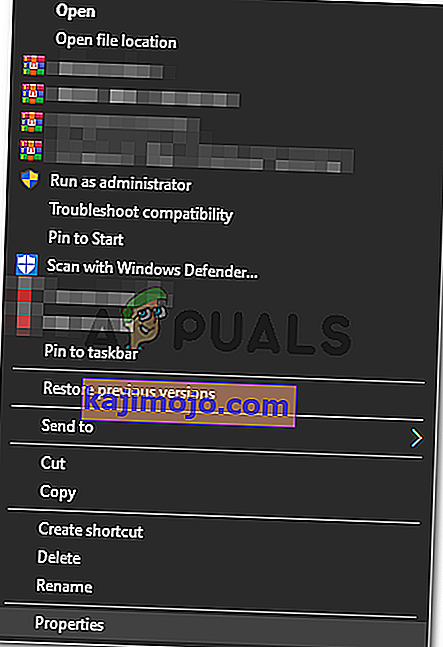
- Kai būsite ekrane Ypatybės , viršuje esančiame meniu pasirinkite skirtuką Suderinamumas , tada slinkite žemyn iki skilties Nustatymai ir pažymėkite laukelį, susietą su Vykdyti šią programą kaip administratorių .

- Spustelėkite Taikyti, kad išsaugotumėte pakeitimus, tada iš naujo paleiskite kompiuterį ir patikrinkite, ar problema išspręsta.
Jei žaidimo vykdomasis failas jau sukonfigūruotas vykdyti su administratoriaus prieiga, bet vis tiek pamatysite klaidą „ SecuLauncher nepavyko paleisti programos [2000] “, pereikite prie kito galimo pataisymo, esančio žemiau.
2 metodas: „Visual C ++“ platinamų paketų diegimas
Kaip paaiškėja, viena iš dažniausiai pasitaikančių priežasčių, dėl kurios „ SecuLauncher“ suveiks, nepavyko paleisti programos [2000] su GTA IV, yra atvejis, kai OS versijoje trūksta kelių senų, bet gyvybiškai svarbių bibliotekos failų, kurie yra įtraukti į pradinį diegimo paketą pateikė „Rockstar Games“.
Kai kurie vartotojai, kurie taip pat susidūrė su šia problema, pranešė, kad problema buvo išspręsta atsisiuntus ir įdiegus suderinamą „Visual C ++ 2005“ 1 pakeitimų paketo „Redist“ paketo versiją.
Pastaba: atminkite, kad turėsite įdiegti versiją, suderinamą su jūsų OS architektūra.
Norėdami įdiegti „Visual C ++ 2005“ 1 pakeitimų paketo perrašymo paketą, vykdykite toliau pateiktas instrukcijas:
- Apsilankykite šiame „ Microsoft.com“ atsisiuntimo puslapyje, pasirinkite reikiamą kalbą ir spustelėkite „Atsisiųsti“, kad pereitumėte į kitą puslapį.

Pastaba: Jei norite išvengti šio peradresavimo paketo atsisiuntimo, jį taip pat turėtumėte rasti vietoje, eidami į „ Mano kompiuteris“ („File Explorer“)> „Steam“> „Steamapps“> „Common“> „Grand Theft Auto IV“> „Installers“ ir paleiskite vcredist_x86.exe arba vcredist_x64 .exe, atsižvelgiant į jūsų OS architektūrą.
- Tada pažymėkite langelį, susietą su kreditų failu - Bet būkite atsargūs, kad pasirinktumėte tą, kuris atitinka jūsų OS architektūrą, ir spustelėkite Pirmyn, kad pradėtumėte atsisiuntimą.
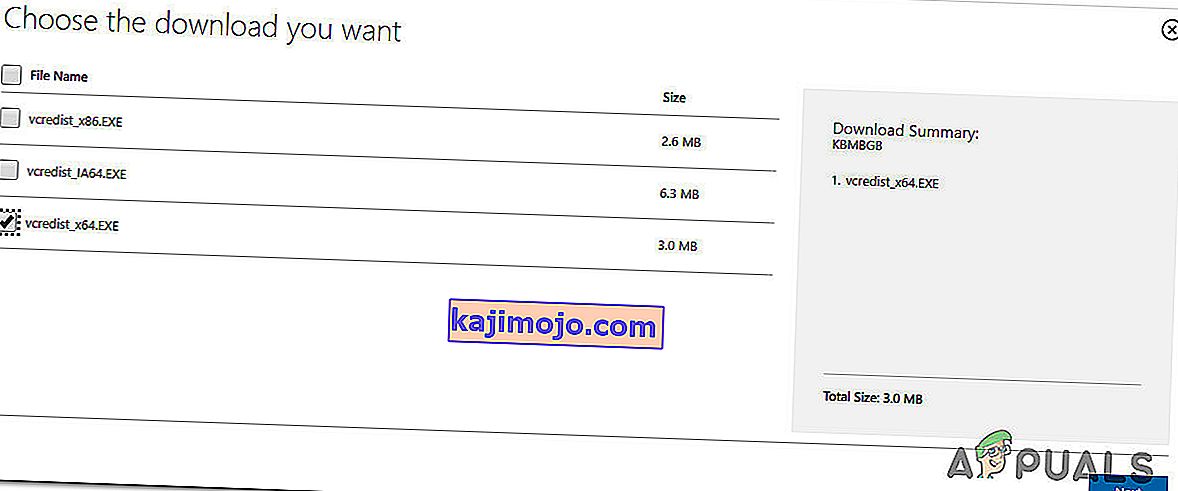
- Kai atsisiuntimas bus baigtas, atidarykite „Vcredist“ diegimo failą ir vykdykite ekrane pateikiamus nurodymus, kad įdiegtumėte kredito paketą kompiuteryje, kuris išmeta „ SecuLauncher nepavyko paleisti programos [2000]“.
- Baigę diegti, iš naujo paleiskite kompiuterį ir patikrinkite, ar problema išspręsta kitą kartą paleidus sistemą, bandydami dar kartą paleisti „GTA IV“.
Jei ta pati problema vis dar išlieka, pereikite prie kito toliau pateikto galimo sprendimo.
3 metodas: paleisti žaidimą suderinamumo režimu (tik „Windows 10“)
Jei susiduriate su problema „Windows 10“ ir žaidimą įdiegėte iš tradicinės laikmenos, taip pat gali būti, kad sprendžiate suderinamumo problemą. Kaip paaiškėjo, ši „GTA IV“ versija bus įdiegta kitaip, o tai gali sukelti suderinamumo problemų su „Windows 10“.
Kai kurie vartotojai, anksčiau susidūrę su „SecuLauncher“, nepavyko paleisti programos [2000] “ , pranešė, kad jie pagaliau sugebėjo išspręsti problemą, kai privertė paleistį vykdomąjį failą paleisti su administratoriaus prieiga.
Jei šis scenarijus yra tinkamas, vadovaukitės toliau pateiktomis instrukcijomis, kad priverstumėte žaidimą veikti suderinamumo režimu su „Windows 7“:
- Naudokite „File Explorer“ norėdami pereiti į vietą, kurioje anksčiau įdiegėte „GTA IV“, ir dešiniuoju pelės mygtuku spustelėkite pagrindinį vykdomąjį failą. Tada naujai pasirodžiusiame kontekstiniame meniu spustelėkite Ypatybės .
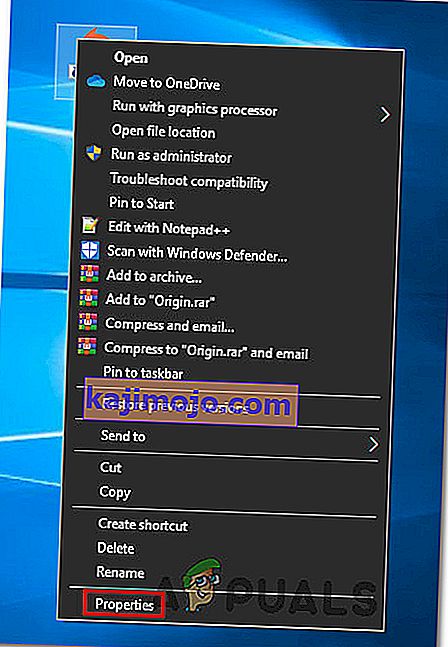
- Kai būsite meniu Ypatybės , viršuje esančiame vertikaliame meniu pasirinkite skirtuką Suderinamumas . Tada pažymėkite laukelį, susijusį su Vykdyti šią programą suderinamumo režimu , tada iš susietojo išskleidžiamojo meniu pasirinkite „ Windows XP“ (3 pakeitimų paketas) arba „Windows 7“ (jei „Windows XP“ negalima).
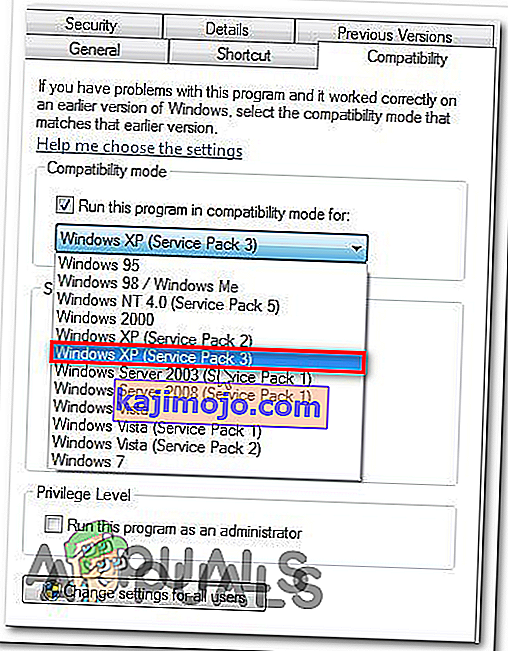
- Spustelėkite Taikyti, kad išsaugotumėte pakeitimus, tada dar kartą paleiskite žaidimą ir patikrinkite, ar problema išspręsta.
Jei vis tiek susiduriate su klaida „SecuLauncher nepavyko paleisti programos [2000]“ , pereikite prie kito galimo pataisymo.
4 metodas: patikrinkite žaidimo vientisumą
Tam tikromis aplinkybėmis galite tikėtis pamatyti klaidą „SecuLauncher nepavyko paleisti programos [2000]“ dėl neatitikimo kai kuriems žaidimo failams. Kai kurie vartotojai, kurie taip pat kovojo su šia klaida paleisdami žaidimą iš „Steam“, patvirtino, kad problema išspręsta patikrinus talpyklos vientisumą per „Steam“ nustatymus.
Jei šis scenarijus yra tinkamas ir nesate tikri, kaip tai padaryti, vykdykite toliau pateiktas instrukcijas:
- Atidarykite „Steam“ ir eikite į bibliotekos meniu iš galimų kategorijų sąrašo viršuje. Tada dešiniuoju pelės mygtuku spustelėkite bibliotekoje galimų žaidimų sąrašą ant GTA IV ir naujai pasirodžiusiame kontekstiniame meniu pasirinkite Ypatybės .
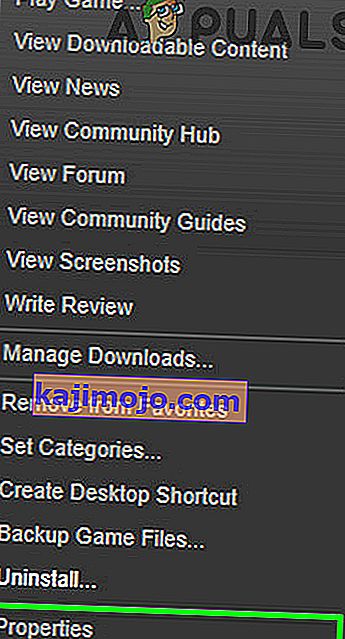
- Įėję į „GTA IV“ ekraną „ Ypatybės“ , pereikite prie skirtuko „Vietiniai failai“ ir spustelėkite „ Patikrinti žaidimo failo vientisumą“.

- Patikrinę žaidimo vientisumą, pabandykite paleisti žaidimą dar kartą ir patikrinkite, ar „SecuLauncher nepavyko paleisti programos [2000]“ klaida buvo ištaisyta.
5 metodas: GFWL diegimas
Kitas gana dažnas scenarijus, dėl kurio „SecuLauncher nepavyko paleisti programos [2000]“ klaidos, yra atvejis, kai vartotojas neįdiegė naujausios GFWL kliento versijos („Games for Windows Live“).
Nors GFWL komponentas jau yra pasenęs, o dabar jį pakeičia naujesnė „Xbox Live“ valdoma infrastruktūra, senų žaidimų, sukurtų naudoti „SecuROM“, nepavyks paleisti, nebent naudosite naujausią „GFWL“ paketą.
„Windows 10“ sistemoje „Windows“ naujinimas yra sukonfigūruotas automatiškai atnaujinti šį GFWL komponentą, tačiau „Windows 8.1“ ir senesnėse versijose turėsite patys atlikti rankinį atnaujinimą.
Jei šis scenarijus yra tinkamas, turėtumėte sugebėti išspręsti problemą įdiegdami pleistrą, kuris pakeis tradicinį GFWL prisijungimą. Čia yra trumpas vadovas, kaip tai padaryti:
- Savo naršyklėje pasiekite šią „Microsoft“ nuorodą ir palaukite, kol ji neatsisiųs naujausios versijos GFWL sąrankos.
- Kai atsisiuntimas bus baigtas, dukart spustelėkite gfwlivesetup.exe ir spustelėkite Taip tuo Vartotojo abonemento valdymo laiku suteikti administratoriaus teises.
- Tada atlikite ekrane rodomus nurodymus, kad užbaigtumėte diegimą (pamatysite ekraną „Install Success“).
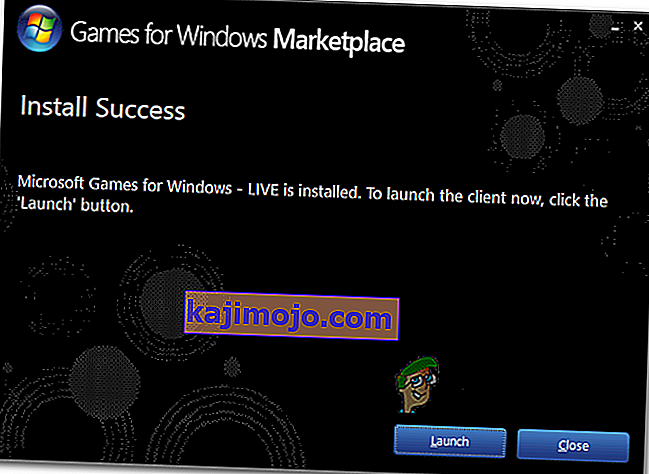
- Kai diegimas bus baigtas, NEPALEISKITE programos. Vietoj to, tiesiog paleiskite kompiuterį ir paleiskite „GTA IV“, kai bus baigtas kitas paleidimas, ir patikrinkite, ar klaidos kodas yra ištaisytas.
Jei vis dar atsiranda tas pats klaidos kodas, pereikite prie kito galimo pataisymo, esančio žemiau.
6 metodas: „SecuROM“ aplenkimas
Jei jums nepatinka įdiegti pasenusią programinę įrangą, pvz., GFWL, taip pat galite visiškai apeiti „SecuROM“ patikrinimą pridėdami „Dynamic Link Library“ (.DDL) failą, vadinamą IPHLPAPI.DLL. Pridėjus šį failą prie žaidimo kelio, kai kuriems paveiktiems vartotojams pavyko praleisti „SecuRom“ patikrinimą naudojant GTA 4, kuris leido jiems paleisti žaidimą nesusidūrus su „SecuLauncher nepavyko paleisti programos [2000]“ klaida kiekviename paleistyje .
Norėdami įvykdyti šią pataisą, atsisiųskite failą IPHLPAPI.DLL ir naudokite įrankį, pvz., „WinZip“, „WinRar“ ar „7zip“, kad archyvo turinį ištrauktumėte tiesiai į žaidimo kelią (tame pačiame kataloge, kuriame turite GTA4 vykdomąjį failą).
Kai pavyks sėkmingai nukopijuoti failą, dar kartą paleiskite žaidimą ir patikrinkite, ar klaidos pranešimas ištaisytas.